За и против
Перед тем как прошить роутер Билайн для всех операторов, определитесь с актуальностью такого шага. Вы должны понимать преимущества и недостатки решения.
Многие решаются перепрошить маршрутизатор под всех операторов для достижения следующих целей:
- Повышение стабильности устройства при работе на всех операторах.
- Возможность подключения всех провайдеров, а не только Билайн.
- Получение дополнительных функций.
- Устранение имеющихся сбоев, мешающих нормальной работе.
- Повышение безопасности при работе в Интернете.
- Увеличение скорости передачи информации и другие.
Вопрос, как перепрошить Вай Фай роутер Билайн, возникает, чтобы открыть его под всех операторов. В редких случаях это происходит для расширения функциональности. Но при выполнении такого шага необходимо учитывать и ряд недостатков:
- Риск появления новых сбоев в работе устройства.
- Поломка программной части роутера Билайн.
- Невозможность обслуживания в компании Beeline.
- Отказ оператора от гарантийного обслуживания.
- Прочие трудности в работе.
![]()
Перед тем как перепрошить устройство, необходим понимать, что все манипуляции выполняются на свой страх и риск. Неправильный выбор программного обеспечения или ошибки в выполнении работы могут привести к отсутствию результата, сбоям в работе оборудования и отказу оператора от обслуживания.
Настройка на другого провайдера
Некоторые пользователи думают, что для ручной настройки интернета нужно перепрошить роутер Билайн под всех операторов. На самом деле в этом нет необходимости. Расширенные настройки подключения заблокированы в базовом интерфейсе. Но есть возможность войти в настройки с правами суперпользователя.
Чтобы настроить Wi-Fi роутер Beeline Smart Box под другого провайдера, войдите в веб-интерфейс по обычному адресу 192.168.1.1. Когда устройство попросит ввести учётные данные, в поле «логин» впишите SuperUser, а в качестве пароля используйте Beeline$martB0x. В новых версиях прошивки (начиная с 2.0.25) в поле «пароль» нужно вводить серийный номер роутера. Он указан на наклейке на дне устройства и выглядит примерно так: SF16F4FF2F78. Теперь перейдите в настройки подключения «Другие» — WAN. Теперь здесь можно настроить роутер для работы с любым провайдером.
Если ваш провайдер использует привязку по МАС-адресу, клонировать его или задать вручную можно на этой же странице.
Где взять прошивку
Перед тем как перепрошить маршрутизатор, нужно найти прошивку роутера Билайн под всех операторов. Сразу отметим, что загружать ПО необходимо с официальных сайтов, чтобы избежать заражения ПК / ноутбука вирусами. Общий алгоритм поиска имеет следующий вид:
- войдите на ресурс провайдера;
- найдите раздел с программным обеспечением;
- найдите и скачайте установочный файл.
Чаще всего информация находится в разделе «Поддержка», а сам документ легко распознать по расширению «bin». Чтобы перепрошить маршрутизатор, можно использовать и другие источники для ПО, к примеру, 4PDA. Это проверенный ресурс, где можно найти нужные файлы, а также инструкции, как прошить Вай Фай роутер Билайн под всех операторов. Загрузка файлов с непроверенных ресурсов крайне не рекомендуется из-за риска получения червей / вирусов на ПК.
![]()
Технические характеристики
Рекомендуемые роутеры для домашнего интернета Beeline
«Билайн» Smart Box Pro и другие его модели имеют следующие особенности:
- Здесь предусмотрен разъем USB 2.0, используемые для подключения внешних устройств.
- Характеристики используемых параметров беспроводной связи: частотный диапазон 2,4 ГГц, стандарты 802.11b/g/n, скорость доступа 300 Mbps.
- Роутер поддерживает стандарт IPTV. В нем предусмотрен для этой цели выделенный LAN-порт. Используется IGMP-прокси.
- Для подключения имеются сетевые разъемы: 1 WAN и 4 LAN, использующие стандарт Fast Internet.
Обратите внимание! Роутер Smart Box поддерживает работу с тарифами, предусматривающими скорость связи свыше 60 Мбит в секунду
Настройка маршрутизатора Beeline Smart Box под всех операторов
Сегодня можно встретить кучу объявлений на Авито по продаже Смарт Бокс — по смешным ценам и в отличном состоянии с полным комплектом и коробкой. Дело в том, что мало кто знает, что роутер Билайн легко настроить на работу с любым провайдером. Тут даже не требуется сложная для новичков прошивка.
Секрет в том, что когда мы входим в панель управления под учётной записью администратора по умолчанию с логином и паролем admin/admin, которые указаны на наклейке, то настройка порта WAN, которая как раз отвечает за выбор типа подключения к интернету, заблокирована на L2TP для Билайн.
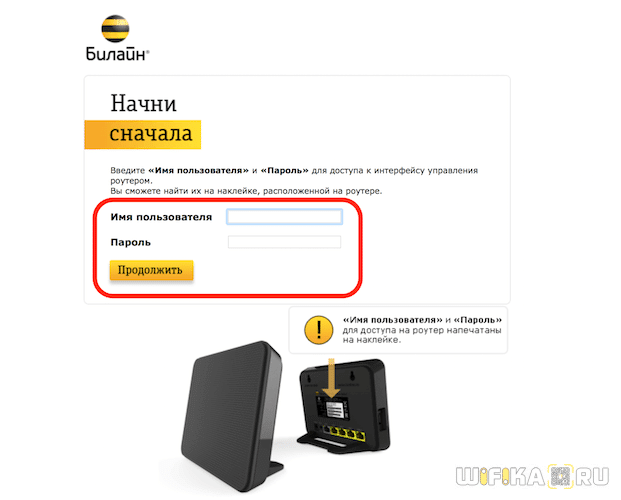
Чтобы разлочить его достаточно просто войти в маршрутизатор из-под супер-юзера.
Для этого открываем в браузере страницу входа http://192.168.1.1 и используем пару:
- Логин — SuperUser
- Пароль — Beeline$martB0x
Если эти данные не подходят, то пробуем в качестве пароля указать серийный номер маршрутизатора, указанный на наклейке — он имеет вид «SFXXXXXXXXXX».
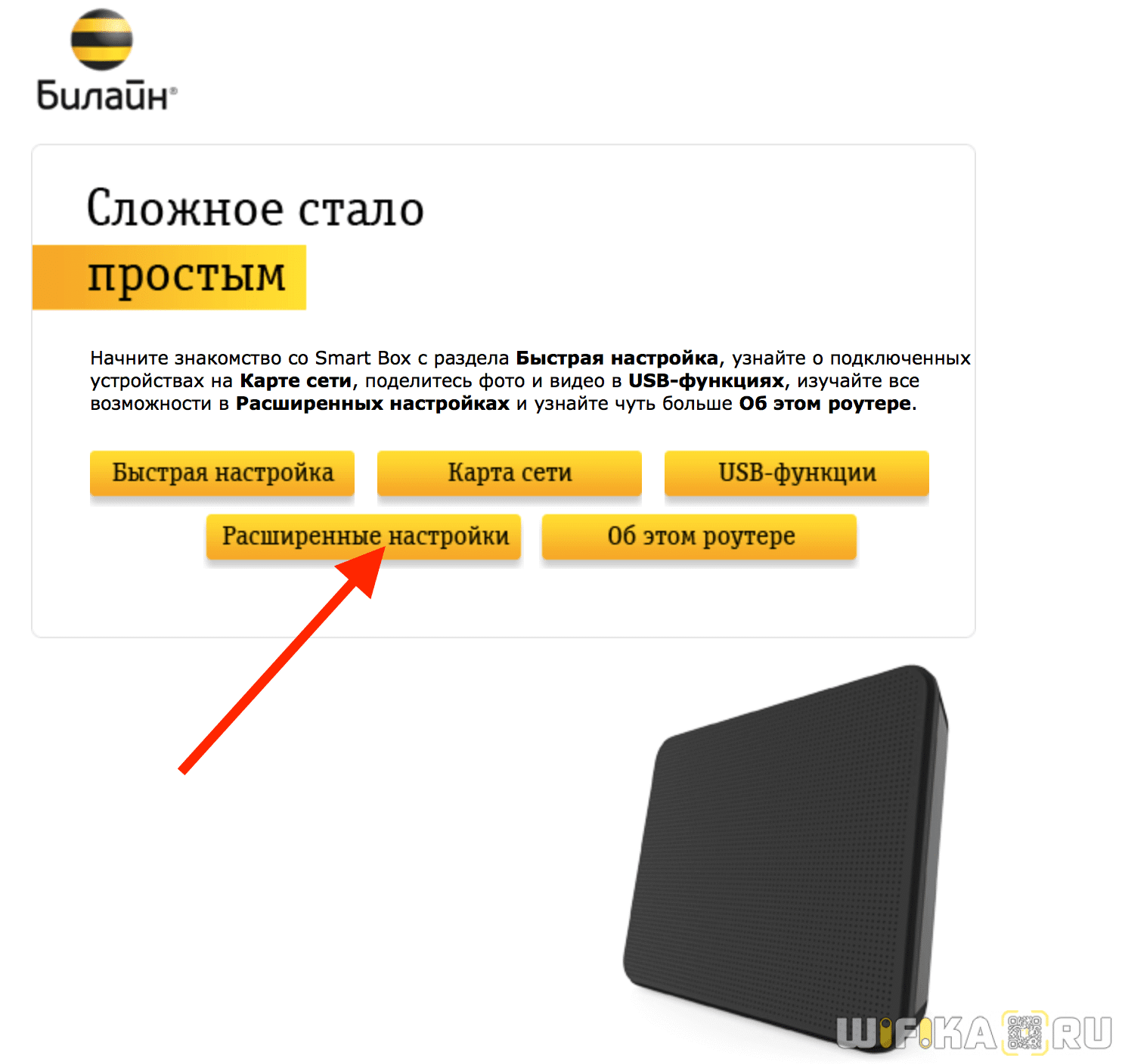
После авторизации в разделе «Расширенные настройки» в меню «Другие» получаем полный доступ ко всем конфигурациям, в том числе и интернета, без всякой прошивки. Тут теперь имеются все типы подключений, в том числе и через 3G модем.
Инструкция: как прошить роутер Билайн Smart Box.
Шаг 1. Скачиваем актуальную версию прошивки.Скачать актуальную версию прошивки можно с официального сайта Билайн или отсюда.
Шаг 2. Заходим в веб-интерфейс роутера Билайн.По умолчанию, IP-адрес роутера в локальной сети — 192.168.1.1. В адресной строке браузера вводим адрес http://192.168.1.1 и попадаем на страницу авторизации (если возникли проблемы с доступом к настройкам — смотрите статью Как зайти в настройки роутера).
Здесь надо ввести логин admin и пароль admin (при условии, что пароль не был изменен при первоначальной настройке роутера Билайн). Нажимаем кнопку Продолжить.
Шаг 3. Расширенные настройки роутера Билайн.Вам надо нажать кнопку Расширенные настройки
Теперь обратите внимание на меню веб-интрефейса роутера, которое расположено в верхней части экрана:
Нас интересует раздел меню Другие. Кликаем на нем левой кнопкой мыши
Затем обратите внимание на меню в левой части окна — там надо выбрать пункт Обновление ПО. Выглядит этот раздел вот так:
Шаг 4. Перепрошивка роутера Билайн.Нажимаем кнопку Выберите файл. Откроется окно выбора файла — в нем Вам надо выбрать скаченный файл с прошивкой и нажать ОК. После этого надо нажать кнопку Выполнить обновление и дождаться окончания обновления микропрограммы.
Шаг 5. Перезагрузка роутера.После перепрошивки роутера Билайн, его надо перезагрузить с новой прошивкой , после чего Smart Box от Билайн будет готов к работе.
7 фев 2016
04:36 am – Beeline smartbox pro, взлом пароля SuperUser.
Beeline smartbox pro имеет бэкдор tr-069, наличие которого beeline не отрицает, он отказывается его удалять, утверждая, что его удаление не предусмотрено прошивкой. На самом деле его удалить реально, надо только войти под именем SuperUser (пароль Beeline$martB0xPr0). Тогда откроются практически неограниченные возможности по настройке на любого провайдера.
Выводы.
1. Недостатки Beeline smartbox pro на основе всех предыдущих постов:
-нет радиаторов на микросхемах;
-нет торентокачалки;
-не умеет форматировать и проверять на ошибки подключенные usb диски;
-плохая поддерржка;
-отсутствие альтернативных прошивок;
-есть бекдор tr-069, который обычный пользователь не сумеет отключить;
-все антенны внутренние
-разъем wan только 100мегабит.
2. Маршрутизатор сделан на микросхемах 2013 года разработки:mt7602en+mt7612en+mt7621at. Таким набором микросхем обладают: Zyxel Keenetic Ultra II (10828 руб), D-Link DIR-860L (9160 руб), Linksys RE6500 (11692 руб), ZBT WG2626 (7 013 руб). Но они все обладают внешними антеннами, радиаторами, не залочены под конкретного оператора и имеют гигабитный wan вход. Поэтому Beeline smartbox pro имеет смысл покупать только по акции “год в подарок”, когда платишь только за интернет.
Как настроить роутер Билайн Smart Box One?
Настройка роутера Билайн Smart Box One предельно проста и не потребует совершения сложных действий. Чтобы подготовить оборудование к работе, достаточно следовать инструкции:
- Подключить Ethernet кабель к WAN-порту и соединить компьютер с модемом с помощью LAN-порта.
- Открыть на ПК любой браузер и ввести в адресную строку комбинацию 192.168.1.1.
- Дождаться загрузки web-интерфейса и нажать кнопку «продолжить».
- Ввести логин и пароль для открытия меню настроек (по умолчанию в каждую строку вписывается слово admin).
- Выбрать среди предложенных вариантов пункт «быстрая настройка».
- Установить собственные параметры работы сети.
- Сохранить внесённые изменения.
Работа с другими операторами
Чтобы разблокировать маршрутизатор, нужно войти в веб-интерфейс на правах суперпользователя. Для этого в поля логина и пароля вводят SuperUser и Beeline$marB0x соответственно. Если данные не подходят, пробуют ввести серийный номер устройства, расположенный на корпус.
Мнение эксперта
Андрей
Сотрудник салона Билайн . 5 лет в компании . Знает всё об услугах и тарифах компании Билайн.
После авторизации переходят в раздел «Расширенные настройки». Здесь можно настроить любой вид подключения.
Для этого:
- Открывают вкладку «Интернет». Выбирают раздел WAN.
- В открывшемся списке находят пункт DATA. Здесь задают функцию routing. В поле режим IP вводят PPPoE.
- Ставят галочку возле пункта «Использовать NAT». На этом разблокировка роутера завершается.
За и против
Перед тем как прошить роутер Билайн для всех операторов, определитесь с актуальностью такого шага. Вы должны понимать преимущества и недостатки решения.
Многие решаются перепрошить маршрутизатор под всех операторов для достижения следующих целей:
- Повышение стабильности устройства при работе на всех операторах.
- Возможность подключения всех провайдеров, а не только Билайн.
- Получение дополнительных функций.
- Устранение имеющихся сбоев, мешающих нормальной работе.
- Повышение безопасности при работе в Интернете.
- Увеличение скорости передачи информации и другие.
Вопрос, как перепрошить Вай Фай роутер Билайн, возникает, чтобы открыть его под всех операторов. В редких случаях это происходит для расширения функциональности. Но при выполнении такого шага необходимо учитывать и ряд недостатков:
- Риск появления новых сбоев в работе устройства.
- Поломка программной части роутера Билайн.
- Невозможность обслуживания в компании Beeline.
- Отказ оператора от гарантийного обслуживания.
- Прочие трудности в работе.

Перед тем как перепрошить устройство, необходим понимать, что все манипуляции выполняются на свой страх и риск. Неправильный выбор программного обеспечения или ошибки в выполнении работы могут привести к отсутствию результата, сбоям в работе оборудования и отказу оператора от обслуживания.
Настройка роутера smart box
У нас в городе интернет-провайдер Билайн стал подключать абонентов по так называемой «оптике в дом» — FTTB — параллельно с Ростелеком. Дом.ру тогда ещё даже не было. По началу предлагались разные модели WiFi-маршрутизаторов, прошитых фирменной прошивкой — D-Link DIR-300, TrendNet, NetGear и т.п. Затем появилась новая модель, которая постепенно вытеснила остальных — это роутер Smart Box. Как оказалось в дальнейшем — это фактически единственный хороший брендовый маршрутизатор не только у Билайна, но и среди провайдеров-конкурентов. Самостоятельно настроить Смарт Бокс очень просто и нет необходимости вызывать специалиста. Сейчас я расскажу как это сделать.
Вход в интерфейс конфигуратора:
IP-адрес устройства в локальной сети (), а так же логин и пароль на вход в конфигуратор (admin/admin ) можно найти на наклейке, которая расположена на нижней части корпуса:

После этого открываем веб-браузер и вводим адрес — http://192.168.1.1 . Нажимаем клавишу Enter и видим вот такое приветствие.
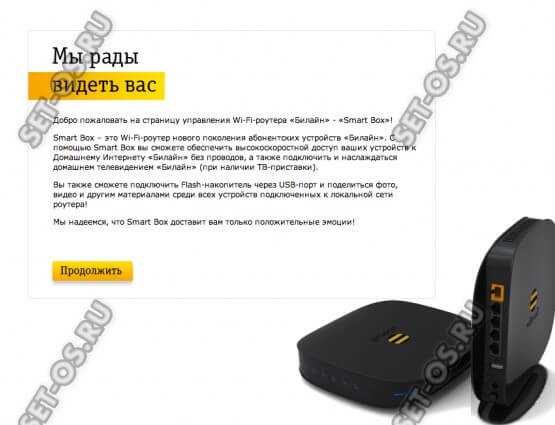
Нажимаем на кнопочку «Продолжить» и видим вот такую форму авторизации:
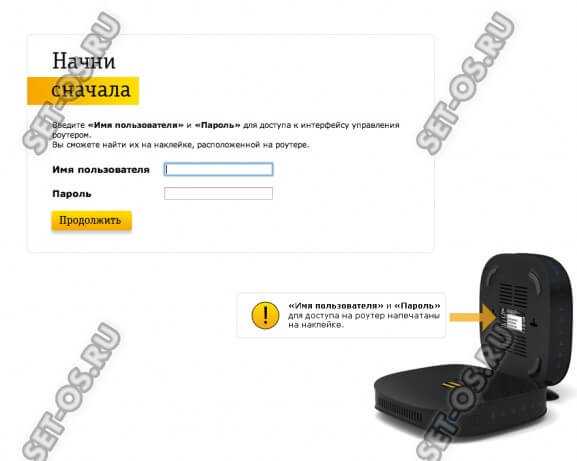
Вводим логин admin, пароль admin и попадаем в стартовое меню настройки Smart Box от Билайн.
Базовая настройка Смарт Бокса
В стартовом меню нам надо вызвать мастера конфигурации, для чего кликаем на кнопку «Быстрая настройка»:

Так Вы попадёте на страничку, где собраны все необходимые параметры. Честно говоря, насколько я помню, такое сделано ещё у Дом.ру. На устройствах от Ростелекома и ТТК всё значительно сложнее и запутано для неподготовленного пользователя.
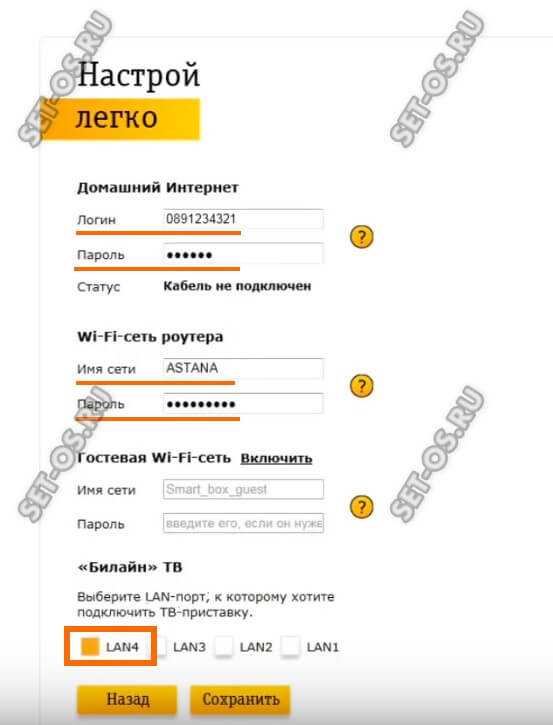
В поле «Логин» и «Пароль» надо ввести данные для авторизации в биллинге Билайн. В качестве логина в нашей области используется номер счёта. Думаю, что так организовано и в других областях. В поле «Имя сети» надо придумать и ввести название своей домашней сети Вай-Фай на Smart Box. В поле «Пароль» так же надо прописать ключевую фразу, которую будет запрашивать роутер при подключении к его Wi-Fi. Если Вы подключили ещё и телевидение Билайн, то в самом нижнем разделе меню, называемом «Билайн ТВ» надо отметить тот LAN-порт, в который будет включена приставка. Нажимаем на кнопку «Сохранить». Вот и всё. Можно проверять работу девайса!
Что-то непонятно — смотрим видео-инструкцию.
Прошивка Smart Box
Как и на любом другом роутере, надо периодически обновлять прошивку на Смарт Бокс от Билайн на более свежую. Эта мера необходима, так как на новых версиях прошивки исправляются проблемы, которые были в предыдущих. Скачать последнюю версию можно на официальном сайте Beeline — ссылка .
Для того,чтобы перепрошить роутер Smart Box, надо в стартовом меню нажать на кнопку «Расширенные настройки»:

В появившемся окне надо открыть раздел меню Другие >>> Обновление ПО :
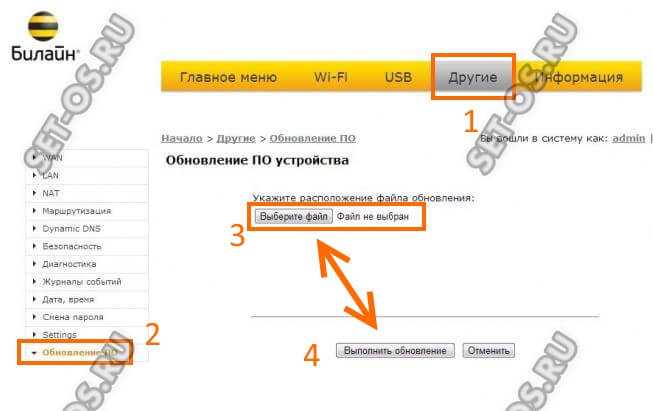
Нажимаем на кнопку «Выберите файл», находим и скармливаем файл прошивки Смартбоксу. Теперь надо нажать кнопку «Выполнить обновление». Появится вот такая картинка:
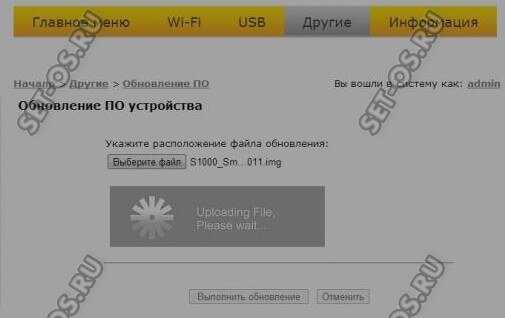
После завершения процесса, маршрутизатор сам перезагрузится. Настройки при этом обычно не сбрасываются. Но даже если и сбросятся — не пугайтесь, по инструкции выше Вы без проблем всё сами настроите!
Подключение роутера от Билайн
После ввода всех требуемых данных и выполнения необходимых настроек нужно щелкнуть на кнопке “Сохранить” и подождать, пока прибор соединится с сетью. По времени это должно занять не более минуты. Если все сделано корректно, в строке “Статус” будет высвечиваться значение “Интернет подключен”. На этом все операции считаются завершенными, можно переходить к работе в сети.
Обновление ПО для роутера Билайн
Установленное изготовителем ПО обеспечивает функционирование роутера. С целью избежать неполадок в работе роутера, прошивку следует своевременно обновлять
Но действовать при выполнении таких процедур необходимо предельно осторожно. В противном случае, если что-то пойдет не так, работоспособность роутера Билайн смогут восстановить только специалисты сервисного центра
Процесс загрузки и установки обновлений для прошивки состоит из следующих шагов:
- Запускаем браузер, в адресной строке вводим 192.168.1.1;
- Вводим пароль и логин (admin);
- Заходим в меню расширенных настроек;
- Выбираем пункт “Другие” в верхней части страницы;В открывшемся окне слева щелкаем по “Обновление ПО”, после чего выбираем на компьютере адрес, по которому будет расположено загруженное программное обеспечение;
- Щелкаем на кнопке “Выполнить обновление”.
По истечению нескольких минут роутер перезагрузится и снова будет готов функционировать с новым ПО.
Прошивка этого замечательного роутера с отличным функционалом не осуществляется.
- Вконтакте
- Google+
- https://vpautinu.com/smart-tv/nastroyka-bilayn-smart-box
- https://autokresla-isofix.ru/rewrite-the-smart-box-for-other-operators-we-disassemble-the-beeline-smartbox-firmware/
- https://bazava.ru/smart-box-one-pereproshivka-proshivka-routera-bilain-pod-vseh-operatorov.html
USB модем
Первоначально USB-порт на роутерах Smart Box был предназначен только для подключения внешних носителей информации и организации файлового сервера. Возможность подключать мобильный интернет появилась в новой прошивке начиная с версии 2.0.25. Поэтому, если вы хотите подключить 3G модем к вашему роутеру Smart Box, обновите программное обеспечение.
Подключите модем к порту USB. Войдите в веб-интерфейс роутера с учётной записью суперпользователя. Перейдите в раздел «Другие» — WAN. В списке WAN подключений найдите интерфейс 3G и установить галочку «Включено». Других действий чаще всего не требуется. В случае отсутствия подключения попробуйте перезагрузить роутер.
Если роутер не распознаёт модем, свяжитесь с техподдержкой разработчика и уточните, поддерживается ли использование этой модели модема с вашей версией Smart Box.
Как перепрошить
Чтобы не везти роутер в сервисный центр, можно провести перепрошивку самостоятельно. Алгоритм действий:
Обновление прошивки
Обновление прошивки интернет-роутера потребуется, если устройство работает некорректно или произошел системный сбой. Процедура проходит в несколько этапов:
- Скачивание файла на билайновском ресурсе.
- Вход в интерфейс по адресу 192.168.1.1.
- Набор имени пользователя и пароль.
- Нажатие вкладки «Расширенные настройки», затем «Другие».
- Подтверждение обновления ПО. Далее следует провести загрузку файла и завершить установку с помощью клавиши «Выполнить обновление».
https://youtube.com/watch?v=LAaMuF2YttU
Через пять минут можно провести перезагрузку техники.
Сброс настроек
Возврат к заводским настройкам проводится через роутеровский интерфейс и соответствующе поля, предварительно из них удаляется информация. После этого произойдет сброс. Процедуру можно сделать вручную, если нажать на кнопку «RESET, RESTORE». Питание роутера отключится, произойдет перезагрузка. Потом удерживается около минуты клавиша «RESET». Прибор готов к работе.
Инструкция подключения
Не возникнет затруднений и с подключением к wi-fi. Но первым делом владельцам техники стоит убедиться, что она раздаёт трафик. Для этого нужно посмотреть на индикаторы на корпусе и проверить, горят ли лампочки напротив значков раздачи интернета и подключения к сети. Если всё в порядке, стоит:
- Открыть список доступных сетей (на ПК в правом нижнем углу, на смартфонах в соответствующем разделе меню).
- Выбрать среди них ту, что предоставлена провайдером.
- Нажать кнопку, предлагающую подключиться.
- Ввести ключ безопасности.
- Пользоваться интернетом.
Уточнить правильный ключ безопасности можно на специальной наклейке на корпусе модема. Там же указана другая важная для владельцев прибора информация.
Базовая настройка смартбокса
После выбора кнопки «Быстрая настройка» на следующей странице можно увидеть все основные параметры, которые нужно указать. В их число входят:
- Логин и пароль для доступа к интернету. Здесь нужно указать те данные, которые были предоставлены провайдером в договоре на подключение.
- Далее предложено ввести название беспроводной сети и ключ доступа для нее.
- Предоставлена возможность дополнительно предоставить пользователям гостевой доступ. Для этого указывают входные данные для него.
Если используемый пакет предполагает использование цифрового телевидения, потребуется указать, к какому LAN-порту будет подключена используемая приставка. После указания необходимых данных нужно подтвердить ввод нажатием кнопки «Сохранить». На этом настройка вай фай роутера «Билайн смарт-бокс» окончена. Для того, чтобы новые настройки вступили в силу, потребуется менее двух минут.
Как перепрошить роутер под любого оператора
Прошивка роутера Билайн — процесс, подразумевающий смену программного обеспечения и снятие ограничений провайдера. Что это значит? Многие компании ограничивают функционал продаваемого оборудования и «затачивают» его под себя. Таким способом они борются с конкуренцией. Но абоненты могут обойти ограничение, если знать, как прошить роутер Билайн для всех операторов, где взять интересующее ПО, и какие трудности могут возникнуть.
На примере Smart Box One
Перед тем как перепрошить маршрутизатор Beeline, необходимо сбросить на нем все лишние настройки и вернуть девайс к заводским параметрам. Такая очистка позволяет подготовить платформу для установки ПО и удалить ненужные настройки. При этом из памяти удаляются все пароли, драйвера и другие ненужные для прошивки роутера Билайн данные.
Алгоритм очистки такой:
- Включите питание маршрутизатора.
- Жмите на кнопку Reset или Restore. Названия могут отличаться.
- Удерживайте клавишу в течение 30 секунд.
После этого скачайте прошивку для роутера Билайн и разместите ее в какой-то известной папке. Как только предварительные шаги готовы, можно перепрошить маршрутизатор под всех операторов. Сделайте следующее:
- Введите в строке поиска браузера 192.168.1.1 или 192.168.0.1. Попробуйте разные варианты.
- Укажите логин и пароль для входа. Чаще всего они указаны на дне устройства. Если этих данных нет, уточните их у оператора или попробуйте ввести SuperUser для логина и Beeline$martB0x для пароля.
Перейдите в раздел «Другие», а после этого в «Расширенные настройки». Здесь указываются данные провайдера и персональный пароль.
- Авторизуйтесь на сервисе для получения доступа к основным конфигурациям.
- Найдите раздел «Настройка», а после «Обновление ПО».
- Укажите путь к прошивке роутера Beeline и дождитесь загрузки ПО.
- Следуйте инструкциям и перезапустите устройство.
После установки новой прошивки для роутера Билайн Smart Box сможет работать и с другими поставщиками Интернета. После этого выставьте настройки маршрутизатора с учетом требований провайдера и личных предпочтений.
Настройка роутера Smart Box от Beeline
10.12.2016
Роутеры и модемы
У нас в городе интернет-провайдер Билайн стал подключать абонентов по так называемой «оптике в дом» — FTTB — параллельно с Ростелеком. Дом.ру тогда ещё даже не было. По началу предлагались разные модели WiFi-маршрутизаторов, прошитых фирменной прошивкой — D-Link DIR-300, TrendNet, NetGear и т.п. Затем появилась новая модель, которая постепенно вытеснила остальных — это роутер Smart Box. Как оказалось в дальнейшем — это фактически единственный хороший брендовый маршрутизатор не только у Билайна, но и среди провайдеров-конкурентов.
Самостоятельно настроить Смарт Бокс очень просто и нет необходимости вызывать специалиста. Сейчас я расскажу как это сделать.
Вход в интерфейс конфигуратора:
IP-адрес устройства в локальной сети (192.168.1.1), а так же логин и пароль на вход в конфигуратор (admin/admin) можно найти на наклейке, которая расположена на нижней части корпуса:
После этого открываем веб-браузер и вводим адрес — http://192.168.1.1. Нажимаем клавишу Enter и видим вот такое приветствие.
Нажимаем на кнопочку «Продолжить» и видим вот такую форму авторизации:
Вводим логин admin, пароль admin и попадаем в стартовое меню настройки Smart Box от Билайн.
Базовая настройка Смарт Бокса
В стартовом меню нам надо вызвать мастера конфигурации, для чего кликаем на кнопку «Быстрая настройка»:
Так Вы попадёте на страничку, где собраны все необходимые параметры. Честно говоря, насколько я помню, такое сделано ещё у Дом.ру. На устройствах от Ростелекома и ТТК всё значительно сложнее и запутано для неподготовленного пользователя.
В поле «Логин» и «Пароль» надо ввести данные для авторизации в биллинге Билайн. В качестве логина в нашей области используется номер счёта. Думаю, что так организовано и в других областях.
В поле «Имя сети» надо придумать и ввести название своей домашней сети Вай-Фай на Smart Box. В поле «Пароль» так же надо прописать ключевую фразу, которую будет запрашивать роутер при подключении к его Wi-Fi.
Если Вы подключили ещё и телевидение Билайн, то в самом нижнем разделе меню, называемом «Билайн ТВ» надо отметить тот LAN-порт, в который будет включена приставка. Нажимаем на кнопку «Сохранить».
Вот и всё. Можно проверять работу девайса!
Что-то непонятно — смотрим видео-инструкцию.
Прошивка Smart Box
Для того,чтобы перепрошить роутер Smart Box, надо в стартовом меню нажать на кнопку «Расширенные настройки»:
В появившемся окне надо открыть раздел меню Другие Обновление ПО:
Нажимаем на кнопку «Выберите файл», находим и скармливаем файл прошивки Смартбоксу. Теперь надо нажать кнопку «Выполнить обновление». Появится вот такая картинка:
После завершения процесса, маршрутизатор сам перезагрузится. Настройки при этом обычно не сбрасываются. Но даже если и сбросятся — не пугайтесь, по инструкции выше Вы без проблем всё сами настроите!

